Awesome Search WP Review : Un moyen rapide de trouver et de résoudre les problèmes de WordPress
Publié: 2022-07-19Erreurs de plugins, conflits de thèmes, problèmes de base de données… ces problèmes font partie intégrante de l'utilisation du CMS WordPress. Heureusement, bon nombre de ces problèmes résultent d'erreurs de chaîne de code/texte.
La modification de texte peut vous aider à résoudre divers problèmes WordPress, mais le défi consiste à identifier où se trouve réellement un morceau de texte. C'est là qu'Awesome Search WP entre en scène.
Awesome Search WP est un plugin WordPress qui facilite la recherche de texte dans votre noyau WordPress, vos plugins, votre base de données, etc.
Que vous recherchiez un mot, un morceau de CSS ou un script, ce plugin sera capable de le trouver.
Mais comment réussit-il réellement à analyser vos fichiers et votre base de données ? Et est-ce vraiment le meilleur outil pour le travail lorsqu'il s'agit de trouver du texte dans votre installation WordPress ?
Nous répondrons à ces questions et plus encore dans cette revue complète de Awesome Search WP.
Vue d'ensemble de WP de recherche impressionnante
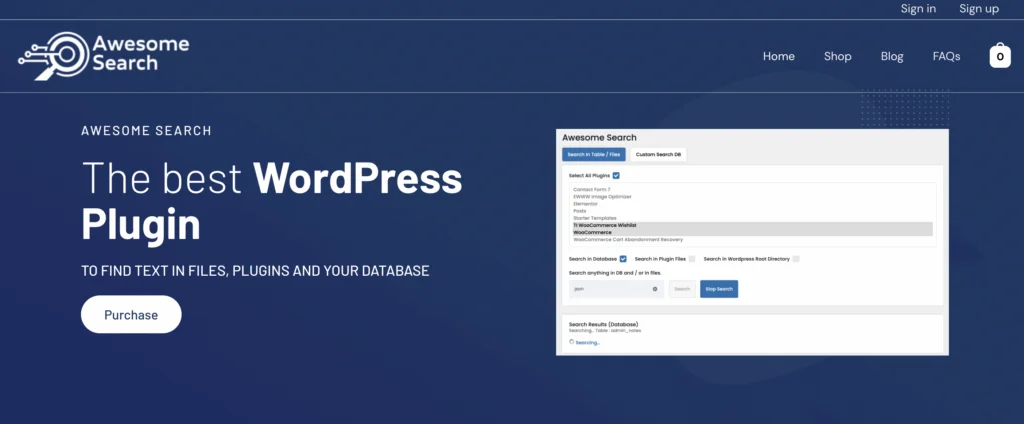
Awesome Search WP est un outil de recherche WordPress pour les fichiers et les bases de données. Il est sûr à utiliser et ne modifie rien sur votre système. Ce qu'il fait, c'est vous dire où se trouve un morceau de texte. Vous pouvez ensuite dépanner le texte s'il cause des problèmes dans votre CMS.
Le plugin est vraiment facile à configurer et à utiliser - il m'a fallu moins de 5 minutes pour le configurer et effectuer ma première recherche. Et j'ai réussi à le faire sans passer par la documentation du plugin.
Si vous voulez savoir d'où proviennent du texte, des images, des scripts et d'autres codes difficiles à trouver, vous pouvez utiliser la version gratuite d'Awesome Search WP ou sa version Pro.
Voici quelques-unes des fonctionnalités clés du plugin.
L'article continue ci-dessous
• Vous pouvez voir dans quelle ligne de quel fichier se trouve le texte
• Vous n'avez besoin d'aucune compétence technique pour utiliser ce plugin
• Voir les résultats détaillés sur l'endroit où se trouve le texte de la base de données
• Évitez les pop-ups et les publicités : recherchez du code/du texte sans interruption.
Pratique avec Awesome Search WP Pro
Dans cette section, j'explorerai les caractéristiques et les fonctionnalités d'Awesome Search WP sur un site Web de test. Je vais couvrir certaines des principales fonctionnalités du plugin et voir à quelle vitesse il trouve réellement du texte dans le noyau de WordPress et à d'autres endroits.
Awesome Search WP Pro : Installation
Pour cet examen, je vais configurer et tester la version Pro du plugin. Vous pouvez télécharger Awesome Search WP Pro ici. Si vous préférez d'abord essayer la version gratuite, vous pouvez l'obtenir gratuitement ici.
Une fois que vous avez le plugin, suivez ces étapes pour l'installer sur votre site :
- Connectez-vous à votre administrateur WP et cliquez sur Plugins > Ajouter maintenant.
- Cliquez sur le bouton "Télécharger le plugin" et téléchargez le fichier.zip que vous avez téléchargé précédemment. Cliquez maintenant sur le bouton Installer.
- Une fois l'installation terminée, cliquez sur le bouton Activer et entrez votre clé API + ID de produit pour activer Awesome Search WP Pro.
Recherche dans la base de données
Awesome Search WP vous permet de rechercher n'importe quoi dans les tables de base de données. Il existe deux types de recherches que vous pouvez effectuer : la recherche par défaut et la recherche personnalisée. Avec la recherche par défaut, vous devrez cocher la case devant "Rechercher dans la base de données" et sélectionner le ou les plugins que vous souhaitez rechercher.
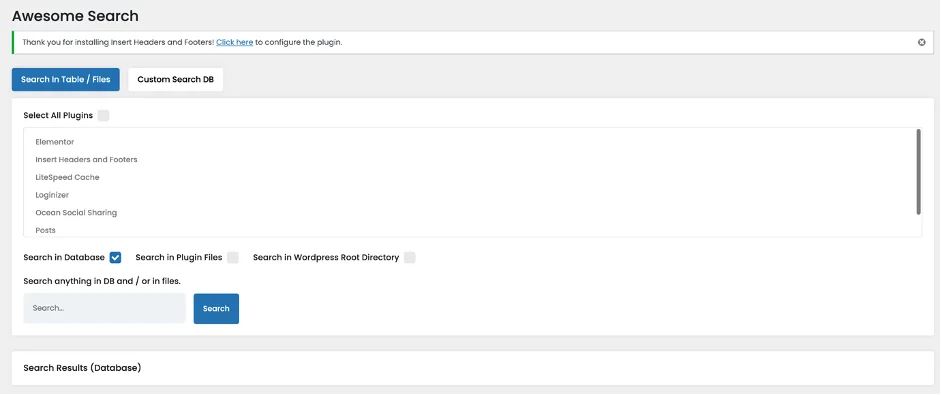
Si vous préférez utiliser la fonction de recherche personnalisée, cliquez sur le deuxième onglet en haut et écrivez la chaîne de texte que vous souhaitez rechercher. J'ai recherché dans Tables 'gtm.js' et Awesome Search WP a renvoyé un résultat.
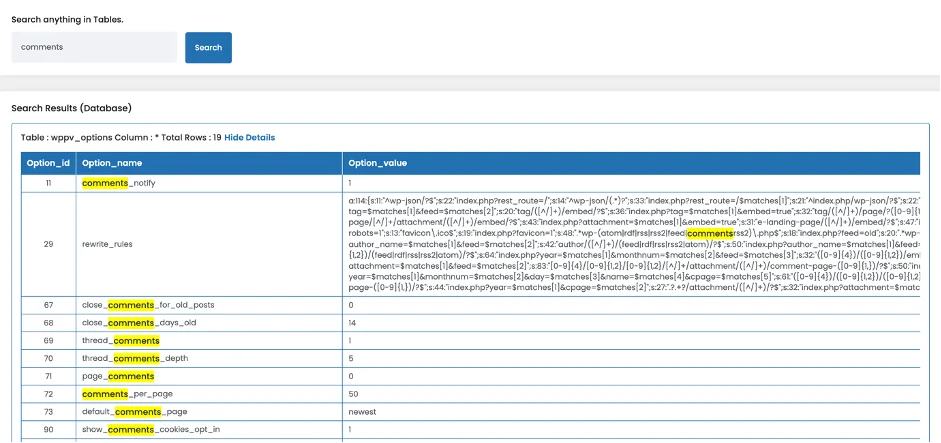
De même, il a renvoyé des résultats pour la chaîne 'comments', me montrant les tables de base de données où ce texte particulier est présent :
L'article continue ci-dessous
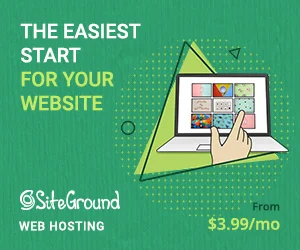
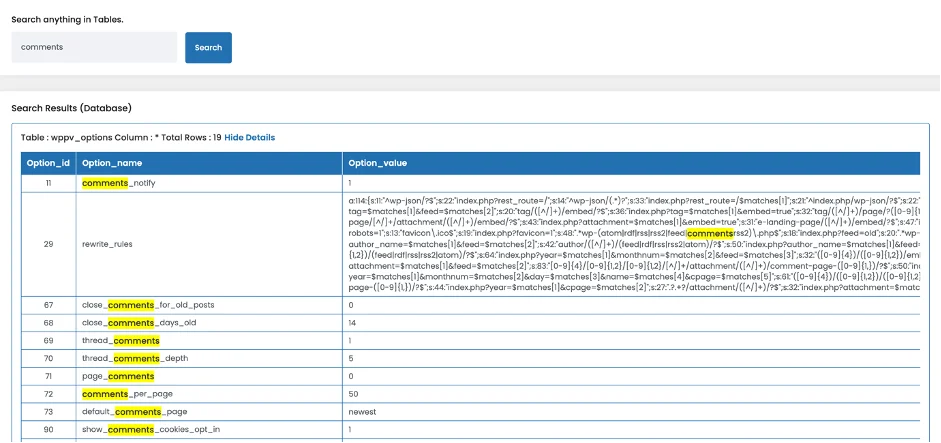
Le plugin fonctionne également très bien pour les CSS de localisation, les feuilles de style et d'autres codes difficiles à trouver. Et bien qu'il ne recherche que certains plugins par défaut, vous pouvez rechercher n'importe quel plugin que vous désirez - même si vous ne les voyez pas dans le système d'Awesome Search WP. Le développeur du plugin met constamment à jour sa base de données de plugins.
Recherche dans les fichiers de plug-in
Awesome Search WP peut également analyser vos fichiers pour vous dire où se trouve un certain texte, y compris le numéro de ligne des champs. Entrez n'importe quelle chaîne de texte et attendez quelques secondes que le plugin exécute sa fonction. Cela supprime le besoin de rechercher dans tout le dossier du plugin.

Par exemple, j'ai saisi la chaîne 'error' pour voir quels fichiers contiennent des problèmes que je pourrais résoudre :
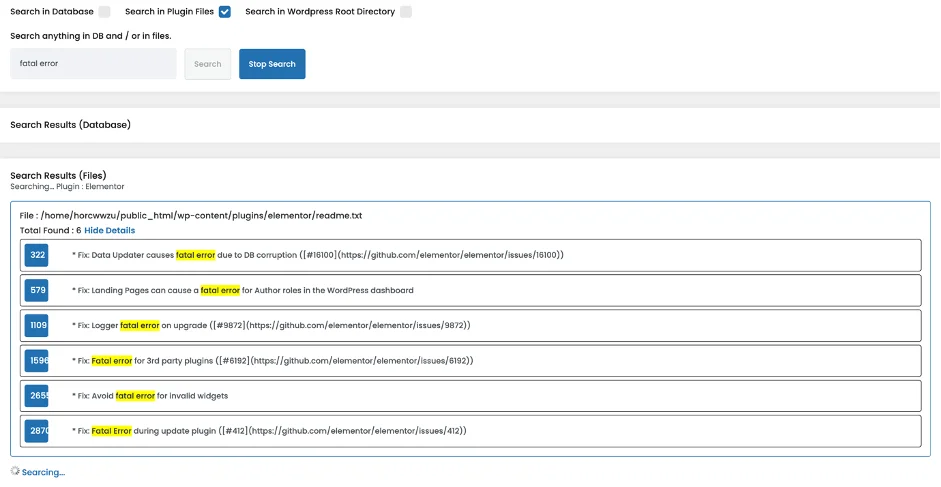
Si vous pensez qu'un plugin ou une fonction de thème spécifique casse votre site, vous pouvez utiliser Awesome Search WP pour résoudre le problème. Le plugin est également bon pour détecter les virus, les logiciels malveillants, les problèmes de code, etc.
Recherche dans le répertoire racine de WordPress
Habituellement, lorsqu'un problème apparaît sur votre site, vous devez analyser les fichiers de votre répertoire racine WordPress.
Avec Awesome Search WP, vous pouvez rechercher n'importe quoi dans le répertoire racine et déboguer les problèmes potentiels.
Pour tester cette fonctionnalité, j'ai recherché l'objet global '$wpdb', qui a une variable nommée '$show_errors.'
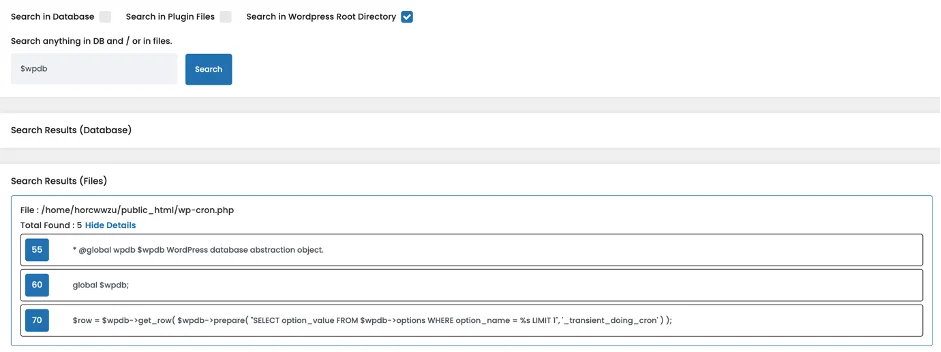
Définir ceci sur true peut faire en sorte que WordPress affiche les erreurs SQL à l'écran pour n'importe quel texte donné. Maintenant, je n'avais plus besoin d'explorer mon répertoire racine pour savoir où trouver l'objet $wpdb. J'ai lancé une recherche dans Awesome Search WP et j'ai trouvé son emplacement.
De plus, j'ai pu activer le débogage de script à l'aide de SCRIPT_DEBUG en recherchant ABSPATH.
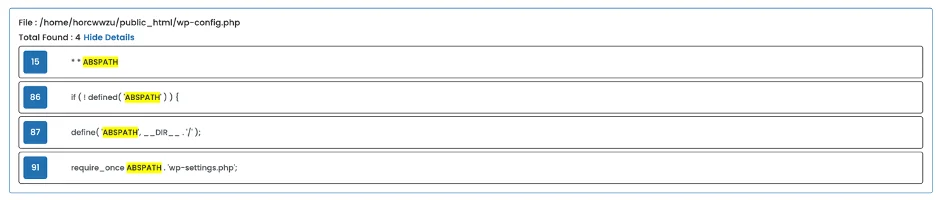
ABSPATH fait référence à une constante qui définit le répertoire racine contenant les installations de WordPress. Awesome Search WP m'a dirigé vers l'endroit où se trouvait ABSPATH pour wp-settings.php. Ensuite, j'ai juste eu besoin d'ajouter ce qui suit sous la constante pour forcer WordPress à charger des versions non minifiées de tous les fichiers JavaScript et CSS :
définir( 'SCRIPT_DEBUG', vrai );
L'article continue ci-dessous
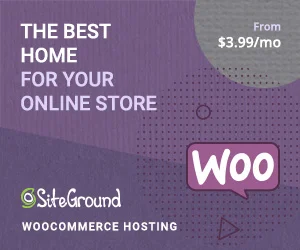
Pour ceux qui ne le savent pas, WordPress charge les versions minifiées des fichiers JavaScript et CSS en temps réel. Ces versions réduites rendent difficile l'identification des erreurs JS ou CSS. En activant SCRIPT_DEBUG, vous pouvez forcer votre installation WordPress à charger la version de développement des fichiers et déterminer quels scripts posent problème pour votre CMS.
Conseil de pro : utilisez la console des outils du navigateur avec ce paramètre pour identifier où les erreurs JavaScript sont présentes afin de pouvoir les résoudre rapidement.
Autres choses que vous pouvez trouver avec Awesome Search WP Pro
Erreurs de syntaxe – Ces erreurs se produisent généralement lorsque vous ajoutez des extraits de code à WordPress. Le code peut avoir une syntaxe incorrecte ou vous pouvez accidentellement manquer quelque chose qui entraîne une erreur d'analyse. Recherchez 'erreur d'analyse' ou 'erreur de syntaxe' dans Awesome Search WP Pro pour voir s'il y a des numéros de ligne avec l'erreur.
Erreurs de flux RSS - La plupart de ces erreurs résultent d'un mauvais formatage. Selon votre navigateur, le message d'erreur du flux RSS peut varier. Exemples d'expressions à rechercher : "Erreur d'analyse XML" et "Avertissement : impossible de modifier les informations d'en-tête". Notez que les flux RSS sont générés au format XML et que l'absence d'une tabulation ou d'un saut de ligne supplémentaire peut perturber votre flux RSS.
Tarification WP de recherche impressionnante
Awesome Search WP propose deux packages : Awesome Search Free et Awesome Search Pro.
Awesome Search Free ne coûte rien et offre :
- Fonctionnalités gratuites
- Rechercher des fichiers
- Plugins de recherche
- Rechercher dans votre base de données
- Trouvez rapidement les problèmes et les conflits
Awesome Search Pro coûte 9,99 $ et offre :
- Tout dans Awesome Search gratuit
- Résultats détaillés pour l'endroit où le texte de la base de données est présent
- Aide à l'installation
Le site du plugin indique également que la version Pro est idéale pour ceux qui veulent des résultats de base de données illimités.
Verdict
Les fichiers, bases de données, thèmes et plugins WordPress contiennent du code qui alimente votre site. La moindre erreur dans ce code pourrait casser ou causer des problèmes sur votre site. Heureusement, Awesome Search WP facilite la recherche de code et la résolution des problèmes avec WordPress.
Awesome Search WP est puissant, abordable et facile à utiliser. Il recherche également les parties codées en dur de vos thèmes et plugins. Le plugin mettra immédiatement en surbrillance votre phrase de recherche, après quoi vous pourrez modifier le tableau ou le fichier spécifique où la phrase est présente.
Si vous voulez essayer Awesome Search WP par vous-même, vous pouvez vous inscrire gratuitement, puis devenir pro. Les deux plans renverront les résultats complets de votre recherche de fichiers et le nombre de correspondances dans vos fichiers, votre base de données et votre noyau WordPress. Dites adieu au client FTP déconcertant !
Essayez Awesome Search WP aujourd'hui
